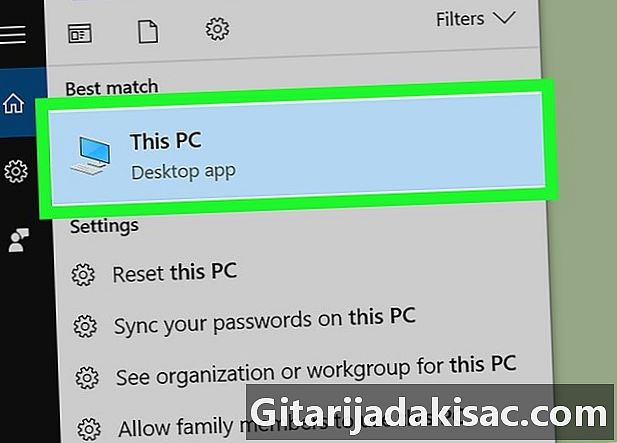
Sisu
Selles artiklis: Vormindage USB-võti Windowsis Vormindage USB-võti Macis
Praktilistel või professionaalsetel põhjustel saate muuta oma USB-mälupulga vaikefailivormingut. Vormindamine kustutab võtmelt kõik failid või kaustad ja enne selle tegemist peate varundama selle sisu.
etappidel
1. meetod Vormindage USB-võti Windowsis
- Sisestage USB-mälupulk arvutisse. Ühendage USB-mälupulk oma arvuti ühte USB-porti. USB-pordid näevad välja nagu ristkülikukujulised pesad ja asuvad korpuses.
-

Avage menüü algus
. Klõpsake ekraani vasakus alanurgas Windowsi logol või vajutage nuppu ⊞ Võida. -

Tippige menüüsse „see arvuti” algus. Akna ülaossa ilmub ikoon arvutimonitori kujul.- Klõpsake opsüsteemis Windows 7 arvuti alglaadimisaknast paremal.
-
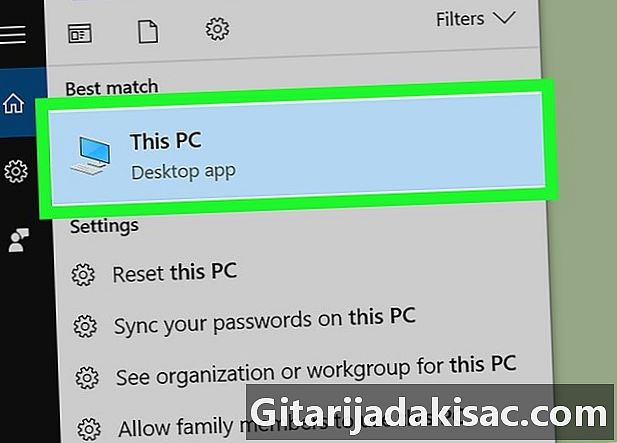
valima See arvuti. See on monitori kujuline ikoon akna ülaosas algus. Rakenduse avamiseks klõpsake seda See arvuti.- Kui kasutate arvutit, kus töötab Windows 7, jätke see samm vahele.
-
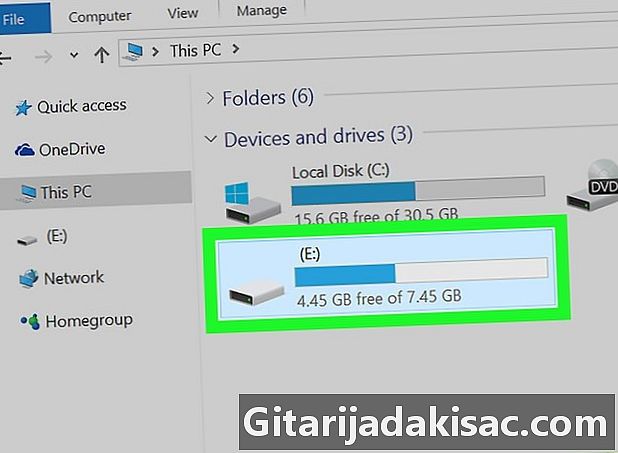
Paremklõpsake USB-klahvi ikooni. USB-klahvi ikoon asub pealkirja all Välisseadmed ja lugejad lehe keskel. Paremklõpsake sellel, et avada rippmenüü.- Kui kasutate sülearvutit, paremklõpsu simuleerimiseks vajutage puuteplaati kahe sõrmega.
-
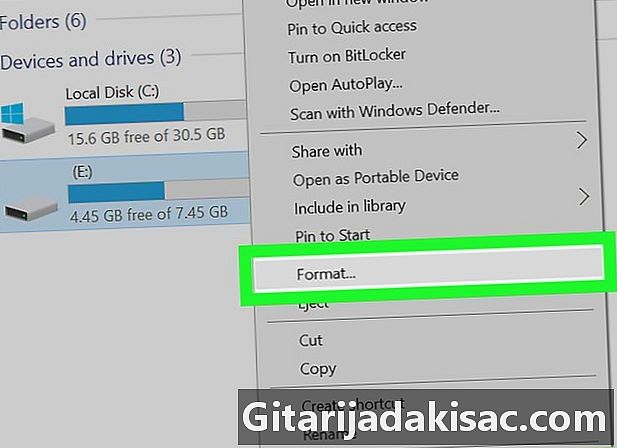
Klõpsake nuppu vormingu. See valik asub rippmenüü keskel. Klõpsake sellel avaakna avamiseks. -
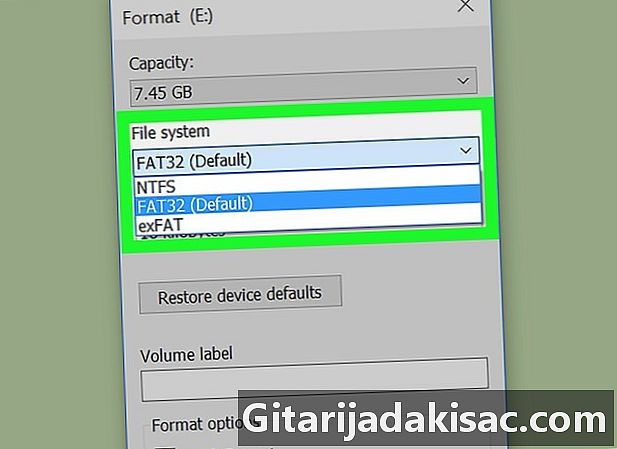
Kerige kast lahti Failisüsteem. Rippmenüü Failisüsteem on lehe ülaosas ja kuvab erinevaid suvandeid.- NTFS : See on Windowsi opsüsteemi vaikevorming. Kui kasutate USB-draivi Windowsi teisese draivina, valige see suvand.
- FAT32 See on kõige ühilduvam formaat, kuna see töötab enamiku arvutite ja mängukonsoolidega.
- exFAT : vorminguga sarnane formaat FAT32, kuid mõeldud välisteks kõvaketasteks (nt USB-mälupulgad) ja kiiremaks kasutamiseks.
-

Valige vormindamisvalik. Valitud variant sõltub USB-võtme kasutamisest. Näiteks kui vormindate selle mängukonsooliga kasutamiseks, valige FAT32. Kui loote varuketta ainult Windowsi jaoks, valige NTFS.- Kui olete oma USB-draivi varem vormindanud ja teil on kinnitus, et see pole kahjustatud, võite ka ruutu märkida Kiire vormindamine.
-

Klõpsake nuppu algus siis edasi korras. Windows hakkab teie jaoks USB-draivi vormindama. -
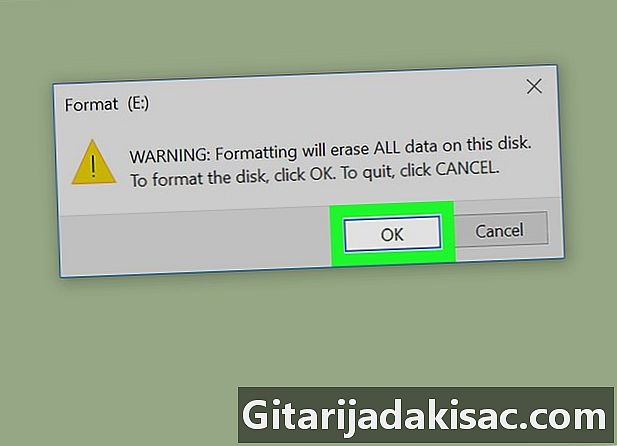
valima korras millal teid kutsutakse. USB-võti on vormindatud edukalt.
2. meetod Vormindage USB-võti Macis
-

Ühendage USB-mälupulk arvutiga. Sisestage USB-mälupulk oma Mac'i ühte USB-porti. Need on masina korpuse ristkülikukujulised pilud.- Mõnel Macil pole USB-porti ja see nõuab adapteri ostmist.
-
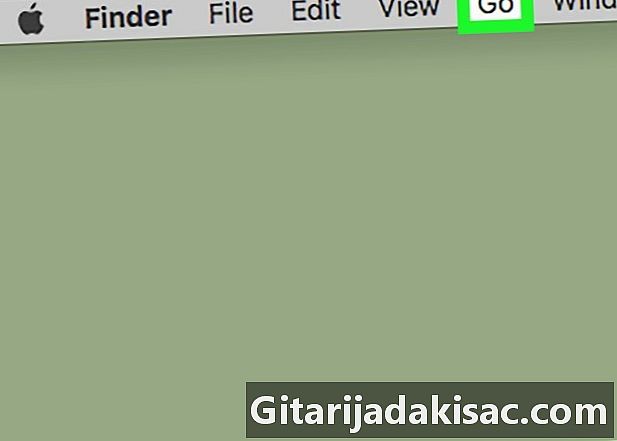
Klõpsake nuppu go. See on üks menüüriba vasakus ülanurgas saadaval olevatest võimalustest.- Kui te ei näe seda võimalust go, klõpsake kõigepealt Finderi ikooni, mis näeb dokis välja nagu sinine nägu.
-
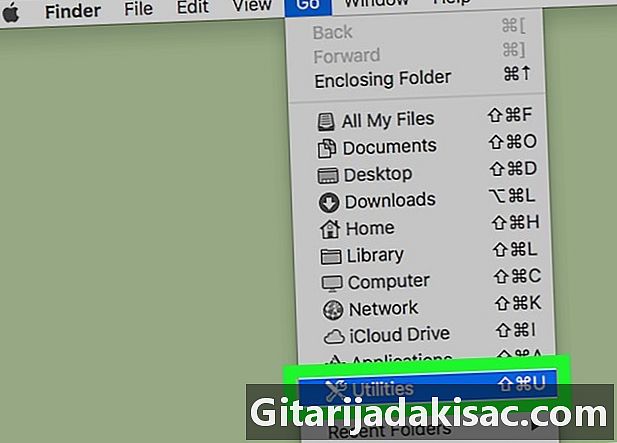
valima kommunaalteenused. See valik on rippmenüüs go. -
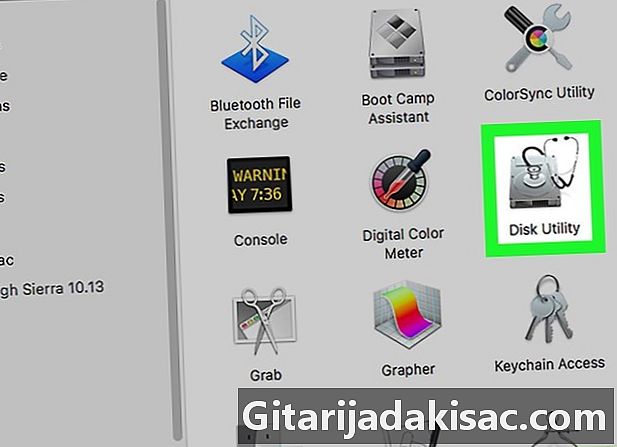
Topeltklõpsake nuppu Ketta utiliit. Ketta utiliit on kommunaalteenuste lehe keskel. -
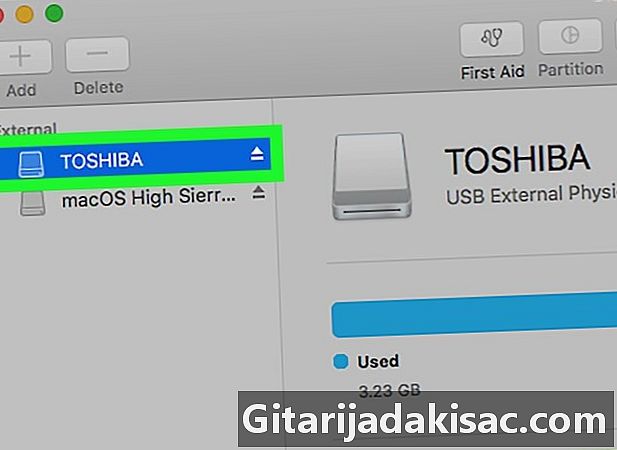
Klõpsake oma USB-võtme nimel. Leiate selle akna vasakus servas Ketta utiliit. -
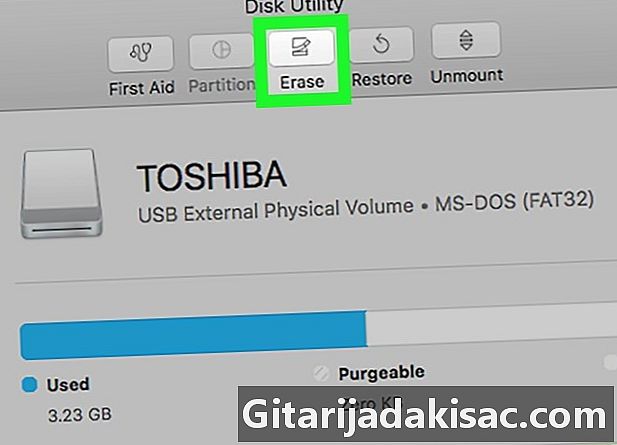
Minge vahekaardile maha tõmbama. See vahekaart asub ketta utiliidi ülaosas. -

Kerige kast lahti formaat. Kast formaat asub lehe keskel ja avab järgmiste võimalustega rippmenüü:- Mac OS laiendatud (ajakirjas) ;
- Mac OS laiendatud (ajakirjas, krüpteeritud) ;
- Mac OS laiendatud (tõstutundlik, ajakohane) ;
- Laiendatud Mac OS (tõstutundlik, ajakirjas, krüptitud) ;
- MS-DOS (FAT) ;
- exFAT.
-

Valige vorming. Kui soovite luua USB-mälupulga, mis ühildub ainult Maciga (näiteks varuketas), valige üks Mac OS-i suvanditest. Maksimaalse ühilduvuse saavutamiseks valige MS-DOS (FAT) või exFAT. -
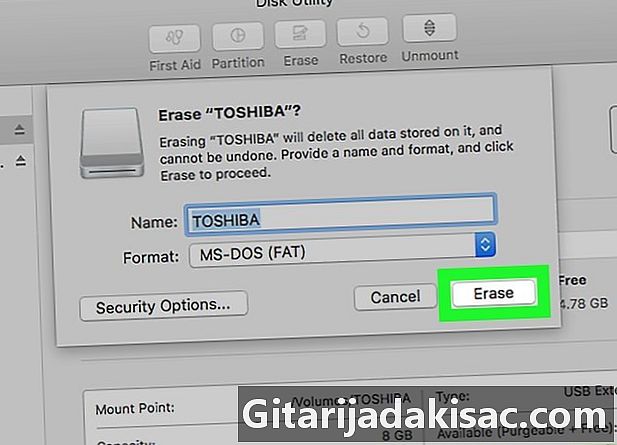
Klõpsake nuppu maha tõmbama. Klõpsake uuesti nuppu Kustuta, kui küsitakse vormindamise alustamiseks. Protsessi lõpus näete oma Maci töölaual USB-draivi ikooni.

- Kui USB-draiv sisaldab palju andmeid, võib vormindamisprotsess võtta kaua aega.
- Te ei pea oma arvuti sisemise kõvaketta vormingut muutma.